
- •Лабораторная работа ms Word №1
- •Практическая часть Задание №1
- •Задание №2:
- •Теоретическая часть Форматирование
- •Форматирование символов
- •Непечатаемые символы
- •Форматирование абзацев
- •Границы и заливка
- •Форматирование страницы
- •Поиск и замена текста
- •Проверка правописания
- •Использование тезауруса
- •Работа с элементами автотекста и автозамены
- •Вставка символов
- •Установка защиты и автосохранение
- •Колонтитулы
- •Оглавление
- •Разрывы
Задание №2:
На базе имеющегося документа, создать на всех чётных страницах колонтитул в точном соответствии с образцом. Изменить форматирование текста, создать и применить к тексту свой стиль абзаца, создать оглавление.
Методика выполнения.
Изменить следующие параметры страницы для всего документа.
Верхнее поле - 2 см.
Нижнее поле – 2 см.
Правое поле – 1,5 см.
Левое поле – 3 см.
Сохранить этот документ на диске U под новым именем, например «Лаб_раб_1»
На первой странице в первой строке напечатать слово СОДЕРЖАНИЕ, перейти на новую строку и вставить разрыв страницы.
Создать в нём на всех страницах кроме первой верхний колонтитул, в который с помощью автотекста занести имя Вашего документа, дату его создания. В нижний колонтитул для каждой страницы (включая первую), с помощью автотекста, занести номер страницы, причем нумерация страниц должна начинаться с номера 2. Для различия колонтитула первой страницы от всех остальных выполните следующие действия: Файл Параметры страницы Источник бумаги поставить галочку в поле различать колонтитулы первой страницы. Колонтитулы первой страницы после этого заполняются и форматируются отдельно. Для того чтобы изменить формат номера страниц (шрифт, с какого номера начинать нумерацию), воспользуйтесь диалоговым окном Формат номера страниц, для его вызова нажмите на кнопку Формат номера страниц (
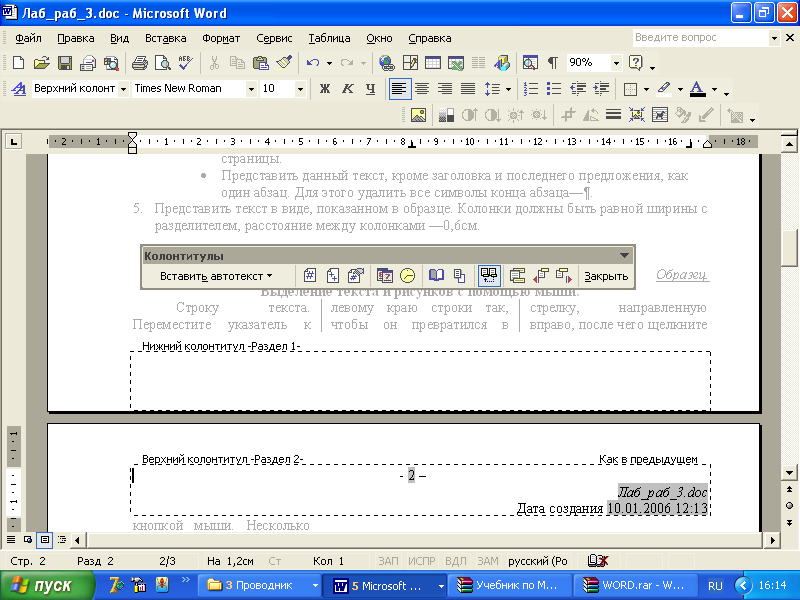 )
на панели колонтитулов.
Внесённую информацию отформатировать
следующим образом:
)
на панели колонтитулов.
Внесённую информацию отформатировать
следующим образом:Нумерацию страниц — по центру.
Имя документа и дату — по правому краю.
Для того чтобы сделать содержание, нужно применить стиль Заголовок1 к абзацам, которые будут в него входить.
Перейти на первую страницу, установить курсор во вторую строку Вставка Ссылка Оглавление и указатели Оглавление
Создать и применить к остальному тексту свой стиль абзаца. Данный стиль должен иметь название, например— Ваше имя, выравнивание – по ширине страницы, размер шрифта – 14, красную строку. При создании стиля обратите внимание, что ваш стиль должен основываться на стиле «обычный».
Сохранить изменения в документе.
Контрольные вопросы
Какими способами можно установить нумерацию страниц, и в каком месте страницы?
Что нужно сделать, чтобы установить колонтитул только на первой странице?
Что нужно сделать чтобы можно было различать колонтитулы четных и нечетны страниц?
Чем отличается стиль абзаца от стиля шрифта?
Чем отличаются стили Заголовок1 и Заголовок2? В каких случаях возникает необходимость применения стилей Заголовок2, Заголовок3?
Можно ли в колонтитул вставить рисунок?
Теоретическая часть Форматирование
Чтобы произвести форматирование текста, он должен быть предварительно выделен или же нужные параметры форматирования должны быть установлены перед вводом текста. Форматировать абзац или раздел, можно просто установив курсор в любом месте абзаца или раздела. Весь документ форматируется путем установления соответствующих параметров форматирования в окне диалога "Параметры страницы".
